Скачивание виртуальной машины Windows — разработка приложений для Windows
Начните быстро создавать приложения Windows, используя виртуальную машину с последними версиями Windows, средствами разработчика, пакетами SDK и примерами, готовыми к работе.
Скачивание виртуальной машины
В настоящее время мы упаковаем наши виртуальные машины для четырех различных вариантов программного обеспечения виртуализации: VMWare, Hyper-V (2-го поколения),VirtualBox и Parallels. Эти виртуальные машины содержат ознакомительную версию Windows , срок действия которого истекает в дату публикации. Если ознакомительный период истечет, фон рабочего стола станет черным, вы увидите постоянное уведомление о том, что система не является подлинной, и компьютер будет завершаться каждый час.
VMWare
Hyper-V (2-е поколение)
VirtualBox
Parallels
Срок действия: 13 сентября 2023 г.
Виртуальная машина для оценки включает:
- Windows 11 Корпоративная (оценка)
- Visual Studio 2022 Community Edition с поддержкой UWP, классических приложений .
 NET, Azure и Windows App SDK для рабочих нагрузок C#
NET, Azure и Windows App SDK для рабочих нагрузок C# - подсистема Windows для Linux 2 включен с установленным Ubuntu
- Терминал Windows установлено
- Режим разработчика включен
Хэши файлов
| Имя | Длина (байты) | Хэш файлов — SHA256 |
|---|---|---|
| WinDev2306Eval.HyperV.zip | 23093474722 | DADF8B11150825671BBE5FD962EDD3CD963696D18F63E00E75C685E3EAFE9552 |
| WinDev2306Eval.Parallels.zip | 21105665153 | 79F87600565E986A8F74D109A605616DECD0597D876675969E87574DCD93A134 |
| WinDev2306Eval.VirtualBox.zip | 22431228903 | 69793D9C48BB54D58CBF6A75492AFF42788DE5B00BC8E39D5E82E3FAC4CA84BC |
| WinDev2306Eval.VMWare.zip | 24402304082 | 1BE9504AC232E14DA2A545090C38CCE6262ADB53E35FC7EECA2AE89F86F9A98C |
Примечание
Используя виртуальные машины, вы принимаете соглашения об лицензионном соглашении для всех установленных продуктов, перечисленных выше.
Вопросы и ответы
Каковы требования к виртуальной машине?
Виртуальной машине потребуется не менее 8 ГБ ОЗУ и не менее 70 ГБ дискового пространства.
Что такое пароль пользователя для этих виртуальных машин?
Пароль для учетной записи пользователя не настроен. Однако для некоторых программ, особенно тех, которые используются для удаленного подключения к виртуальной машине, может потребоваться пароль. В таких случаях перед использованием этого программного обеспечения необходимо сначала настроить пароль для учетной записи пользователя.
Можно ли активировать лицензию Windows в этих образах для долгосрочного использования?
Нет, эти образы виртуальных машин используют ознакомительную версию Windows Enterprise и не поддерживают активацию с помощью ключа продукта.
Можно ли получить версию ARM виртуальной машины?
К сожалению, сейчас у нас нет доступной версии ARM. Мы понимаем, что это может быть разочаровывающая новость, но у нас нет никаких краткосрочных планов по их созданию.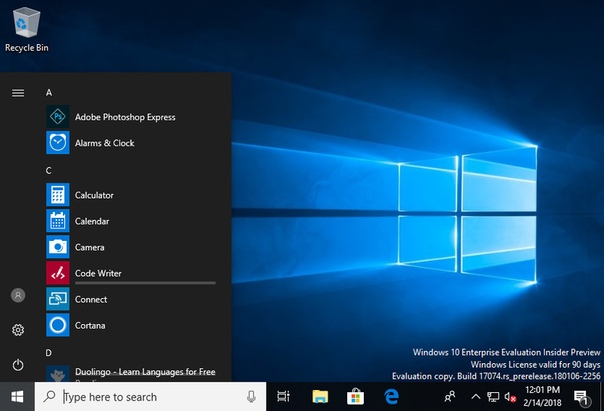 Тем не менее, мы всегда открыты для отзывов и предложений от наших пользователей и будем учитывать их при планировании будущих обновлений.
Тем не менее, мы всегда открыты для отзывов и предложений от наших пользователей и будем учитывать их при планировании будущих обновлений.
При использовании этих виртуальных машин в Virtualbox я вижу странные причуды отрисовки. Известная проблема?
Да, мы заметили, что при использовании VirtualBox для запуска этих образов разработчика есть некоторые причуды отрисовки. Меню «Пуск» также может выглядеть не так, как ожидалось. В настоящее время мы изучаем это поведение. Тем временем мы ценим ваше терпение и понимание.
Я скачал и загрузил виртуальную машину в ознакомительном окне, но она утверждает, что срок действия ознакомительной лицензии уже истек. Помогите.
Если образ работает в окне оценки, Windows в конечном итоге должна исправить себя. Чтобы устранить эту проблему немедленно, запустите средство устранения неполадок активации Windows.
Да, вы можете получить оценочные образы здесь:
https://www.microsoft.com/evalcenter/evaluate-windows-10-enterprise
https://www. microsoft.com/evalcenter/evaluate-windows-11-enterprise
microsoft.com/evalcenter/evaluate-windows-11-enterprise
Ваши отзывы помогут нам создавать отличные продукты. Отправьте свой отзыв по [email protected]
Создание виртуальных машин | Секреты Windows 7
Кроме использования режима Windows XP Mode, вы можете создать с помощью Virtual PC новые виртуальные машины и устанавливать на них различные операционные системы. Порядок создания виртуальной машины будет таким.
1. Запустите программу Windows Virtual PC с помощью меню Пуск. В результате будет открыта папка Виртуальные машины со значками всех имеющихся в системе виртуальных машин.
2. В окне Виртуальные машины щелкните на кнопке Создать виртуальную машину.
3. В первом диалоговом окне введите имя машины и задайте путь к сохранению конфигурационного файла (рис. 11.34).
Рис. 11.34. Первое окно создания новой виртуальной машины
4. В следующем окне укажите объем оперативной памяти для работы виртуальной машины и снимите при необходимости флажок, разрешающий использование виртуальной машиной сетевых подключений компьютера.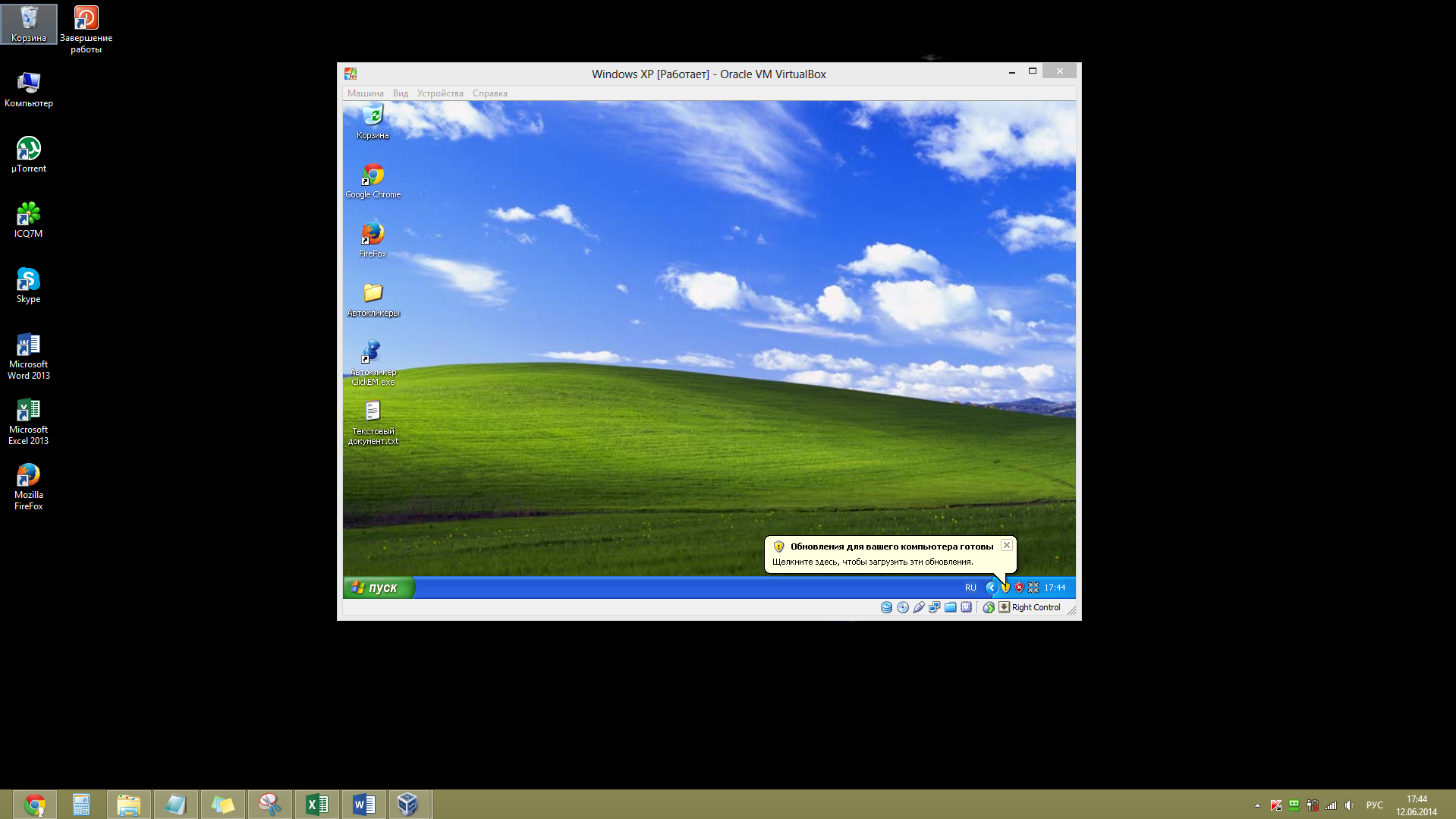
5. Далее нужно задать параметры жесткого диска (рис. 11.35). Доступны следующие варианты.
Рис. 11.35. Параметры виртуального жесткого диска
· Создать динамически расширяемый виртуальный жесткий диск. В этом случае размер файла виртуального жесткого диска будет автоматически увеличиваться по мере записи файлов на него. В соответствующих полях укажите имя и расположение файла виртуального диска.
· Использовать имеющийся виртуальный жесткий диск. Нажав кнопку Обзор, вы можете подключить к виртуальной машине любой имеющийся виртуальный диск в формате VHD.
· Создать виртуальный диск, используя дополнительные параметры. Выбирайте этот вариант при необходимости явно указать максимальный размер диска или создать разностный диск.
6. После нажатия кнопки Создать новая виртуальная машина появится в окне Виртуальные машины.
7. Перед установкой операционной системы на виртуальную машину нужно подключить к ней носитель с дистрибутивом. Для этого в окне Виртуальные машины выберите значок машины, нажмите на панели инструментов кнопку Параметры, выберите параметр DVD-дисковод (рис.
Рис. 11.36. Параметры DVD-дисковода виртуальной машины
8. Для запуска виртуальной машины дважды щелкните на ее значке. Сначала вступит в работу виртуальный BIOS (вы можете при необходимости войти в BIOS Setup с помощью клавиши Delete), затем начнется загрузка с DVD, который мы подключили заранее.
9. Установка операционной системы выполняется так же, как и на обычный компьютер, а после этого следует установить компоненты интеграции, выполнив команду Сервис → Установить компоненты интеграции.
Более подробную информацию об использовании и настройке виртуальных машин вы можете получить в справочной системе программы или воспользовавшись ссылками на вебстранице www. microsoft. com/windows/virtual-pc.
Также может быть полезно:
- Работа с образами дисков в формате VHD
- Создание диска восстановления системы и загрузка с него
- Установка и настройка режима Windows XP Mode
- Создание архивного образа системы
- Конвертирование тома жесткого диска в VHD-файл
Другие новости:
загрузка. |
Рубрика: Средства виртуализации в Windows 7
Машина с Windows 7, на которой размещена виртуальная машина с Windows 10 после завершения срока службы Windows 7
ВОПРОС
Краткое заявление
Какая степень защиты от уязвимости нулевого дня в Windows 7 после «конца срока службы» (запланировано на январь 2020 г.) получу ли я
- , если буду размещать виртуальную машину Windows 10 на физической машине Windows 7 и
- «ограничить» действия в Интернете виртуальной машиной?
Полная выписка
Если вы можете ответить на вопрос, как указано выше, вам не нужно
Гипотетическая установка выглядит следующим образом.
- Установите на физическую машину только следующее: Windows 7, все ее обновления безопасности (выпущенные до «конца срока службы»), драйверы устройств (и все остальное, что необходимо для «запуска» машины) и версию Рабочая станция VMware.

- Создайте виртуальную машину W10.
- Когда я включаю физическую машину, я ничего с ней не делаю, кроме как включаю виртуальную машину. Я только «использую» виртуальную машину. Если мне нужно установить какую-либо программу, я делаю это на виртуальной машине. Если мне нужно использовать Интернет, я делаю это в виртуальной машине.
- В локальной сети нет другой машины.
Конечно, я понимаю, что пункт 3 выше не совсем «ограничивает всю интернет-активность» виртуальной машиной, потому что трафик должен проходить через физическую машину. Правильнее было бы сказать, что мои каракули будут ограничены.
Идеальным ответом может быть следующая форма.
- Устранить уязвимость нулевого дня до основных компонентов.
- Укажите, против какого из этих компонентов описанная выше установка будет эффективна (т. е. так же эффективна, как простая установка и использование W10 на физическом компьютере).
- Укажите, против какого из компонентов риска установка будет беспомощна.

Другой способ осмысления вопроса: где между следующими установками меня приземлит?
- Полная уязвимость использования W7 после «конца жизни» и
- полная защита при использовании W10.
Я не имею в виду, что W10 даст мне «полную» защиту. Я просто имею в виду 100% защиту при переходе на W10, как бы велика она ни была.
Я дал VMware Workstation, только для конкретики. Если это не лучший выбор, пожалуйста, укажите, что может быть.
ПРЕДПОСЫЛКИ
Я представляю следующую реалистичную ситуацию для тех, кто хочет знать, «откуда возникает вопрос». Вам не нужно читать это, если вам это не нужно.
Я был ленив и ничего не сделал для приближающегося конца жизни, и теперь я действительно против этого. К сожалению, моя машина W7 получила много настроек, и потребовалось бы долгих времени, чтобы воспроизвести это на новой машине W10 (не то чтобы у меня не было других обязанностей в жизни).
Поэтому в качестве временной меры я хочу настроить виртуальную машину W10 и начать делать там хотя бы явно «опасные» вещи, например.
Реально в локальной сети будут другие машины.
Большое спасибо!
виртуализация — Windows 7 x64 — бесплатные хост-приложения виртуальной машины, работающие без головы
спросил
Изменено 13 лет, 7 месяцев назад
Просмотрено 16 тысяч раз
5
голосов
Учитывая машину, настроенную с:
- Windows 7 64 бит
- процессор, который НЕ поддерживает аппаратную виртуализацию Intel
Существуют ли бесплатные хосты виртуальных машин, не зависящие от времени, на которых могут размещаться 32- или 64-разрядные гостевые машины?
Кандидаты:
VMWare Server (не работает с 64-битной Windows 7.
 .. некоторые проблемы с подписью драйверов, с которыми я не хочу возиться)
.. некоторые проблемы с подписью драйверов, с которыми я не хочу возиться)Рабочая станция VMWare (срок действия ограничен 30 днями)
Microsoft Virtual PC 2007 ?
Sun VirtualBox — отлично работает с заданными условиями! Единственная проблема VirtualBox заключается в том, что его ТРУДНО запускать без головы. Проблема в том, что VirtualBox требует, чтобы вы «запускали» каждую систему, которая открывает новое окно. Закрытие этого окна приостановит или закроет эту виртуальную машину.
Цель состоит в том, чтобы разместить множество гостевых машин; Windows, OSX (длинная версия) и *nix.
Вопрос : есть ли способ заставить Sun VirtualBox работать без головы официально поддерживаемым способом?
- windows-7
- виртуализация
- виртуальные машины
- виртуальный бокс
7
голосов
Я полагаю, вы прочитали официальную документацию VirtualBox по настройке безголовых систем, верно?
http://www.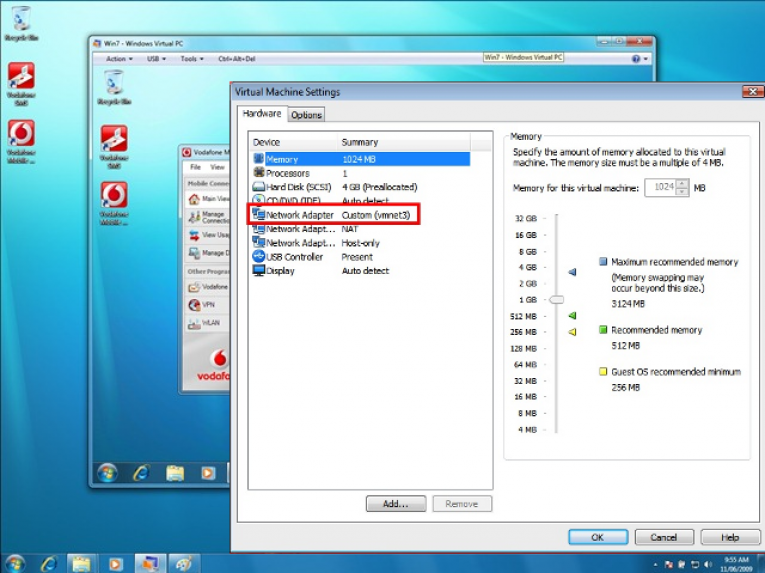 virtualbox.org/manual/UserManual.html#vboxheadless
virtualbox.org/manual/UserManual.html#vboxheadless
Вам не помогли эти инструкции? Они специально упоминают 2 разных способа запуска безголовой виртуальной машины. Вы спрашивали на форумах VirtualBox?
6
голосов
Вы выбрали едва ли не наихудшую комбинацию для размещения виртуальных машин: настольная операционная система, которая еще даже не вышла, и процессор, не поддерживающий виртуализацию. Добавьте к этому возможность размещать OSX, что также совершенно не поддерживается, и вы просите о чем-то, чего просто не существует.
Если вам действительно нужна OSX, то единственный выход — купить машину Apple, например Mac Mini, запустить на ней VMware Fusion, и тогда вы сможете разместить множество гостевых машин.
Если вы не можете изменить свое оборудование, вы можете, по крайней мере, переключиться на Windows 2008 R2 (очевидно, лицензирование не является для вас проблемой, поскольку вы используете невыпущенную ОС и говорите о виртуализации OSX), что даст вам Hyper -В.
2
голосов
Ну, я думаю, что вы уже на пути к ответу на свой вопрос, если честно.
Конечно, VirtualBox кажется наиболее близким к вашим требованиям — он поддерживает не-VT-процессоры и виртуальные машины Windows/Linux — не уверен, что какой-либо продукт официально поддерживает OSX, поскольку это эффективно защищает пиратство программного обеспечения или подобное — но я уверен, что это сработает .
ЗДЕСЬ очень хорошие сравнения Википедии различных хост-кодов виртуальных машин.
Если это бета-версия Windows 7, последняя бесплатная версия Microsoft Virtual Server отлично работает на ней. (Я использую его каждый день.)
Однако, и это важно: В Windows 7 RC заблокирован виртуальный сервер (и т.д.). Я думаю, что они могли бы отменить это для RTM, но я не знаю наверняка, я думаю, они работают над проблемами, связанными с этим, или что-то в этом роде.
1 Рассматривали ли вы вариант с 32-разрядной версией Windows 7? Вы не упомянули, сколько виртуальных машин вы планируете запустить или что они будут делать, но вам может сойти с рук это, если это установка для тестирования или разработки.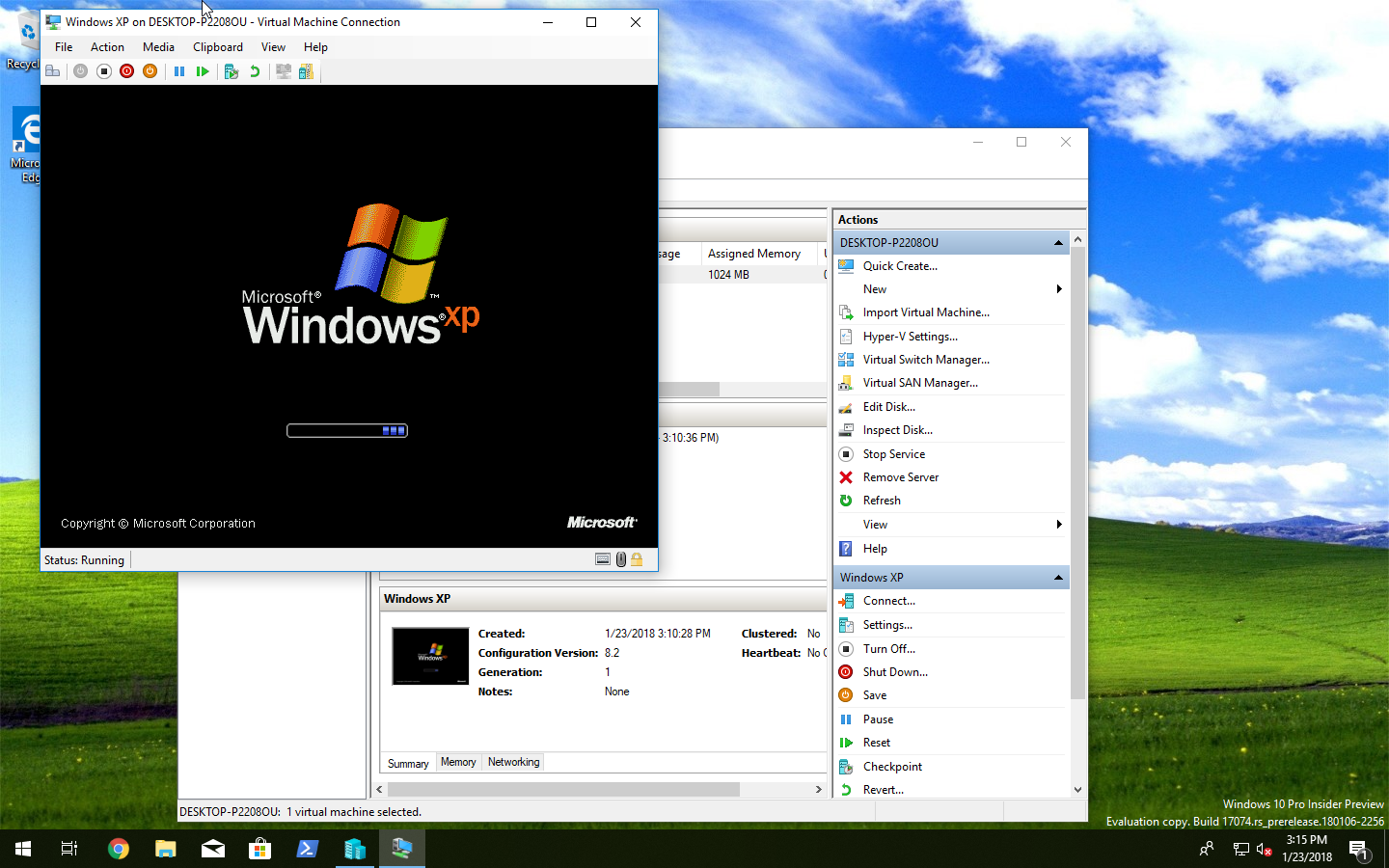
Я использую VMWare Server в 32-разрядной версии Windows 7 без проблем уже более шести месяцев после того, как столкнулся с аналогичными проблемами в 64-разрядной версии Windows 7.
Это может быть достойным решением, если вам не нужны 64-битные виртуальные машины. (Если хост-процессор поддерживает VT, вы сможете запускать 64-битные виртуальные машины даже на 32-битной хост-ОС.)
1Вопреки решению, предложенному в другом ответе: Windows 7 x64 — бесплатные хост-приложения виртуальной машины, работающие без головы
Переход на Windows Server 2008 R2 не решит проблему. Это связано с тем, что в вопросе четко указано, что процессор не поддерживает аппаратную виртуализацию (не имеет Intel VT, что, как я полагаю, вероятно, подразумевает Intel Core-2 Duo из линейки E4000).
Итак, технически возможна установка Windows Server 2008 R2 (любой чип, совместимый с I64), установка Hyper-V невозможна (сервер и Hyper-V отказываются устанавливаться из-за отсутствия поддержка I-VT).
 NET, Azure и Windows App SDK для рабочих нагрузок C#
NET, Azure и Windows App SDK для рабочих нагрузок C#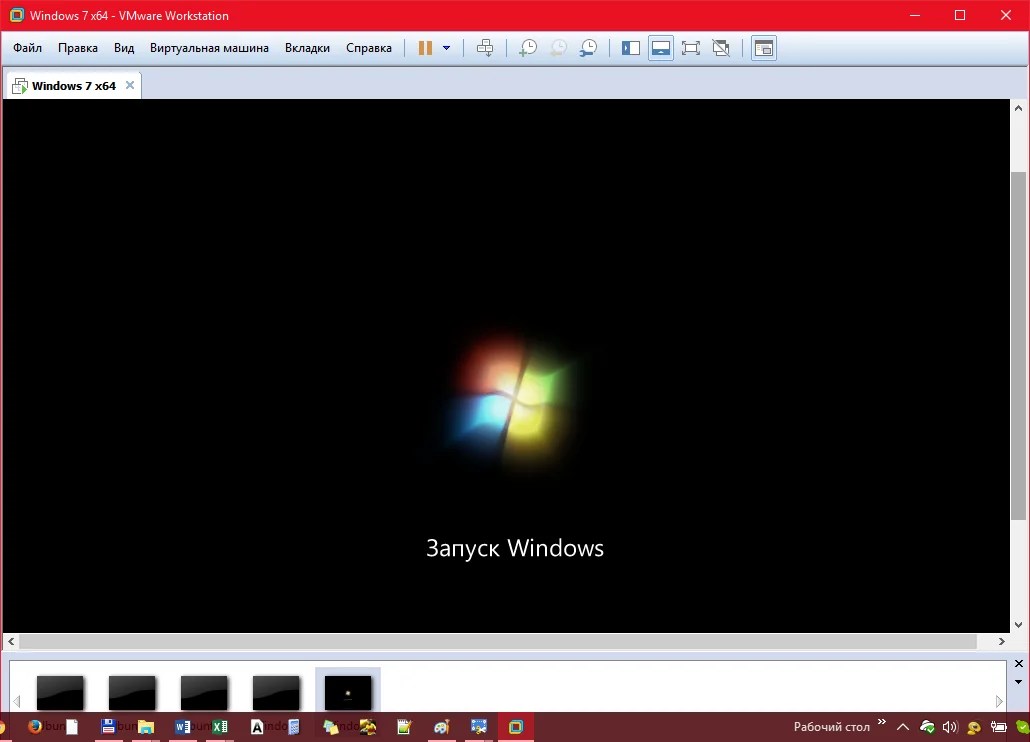 ..
..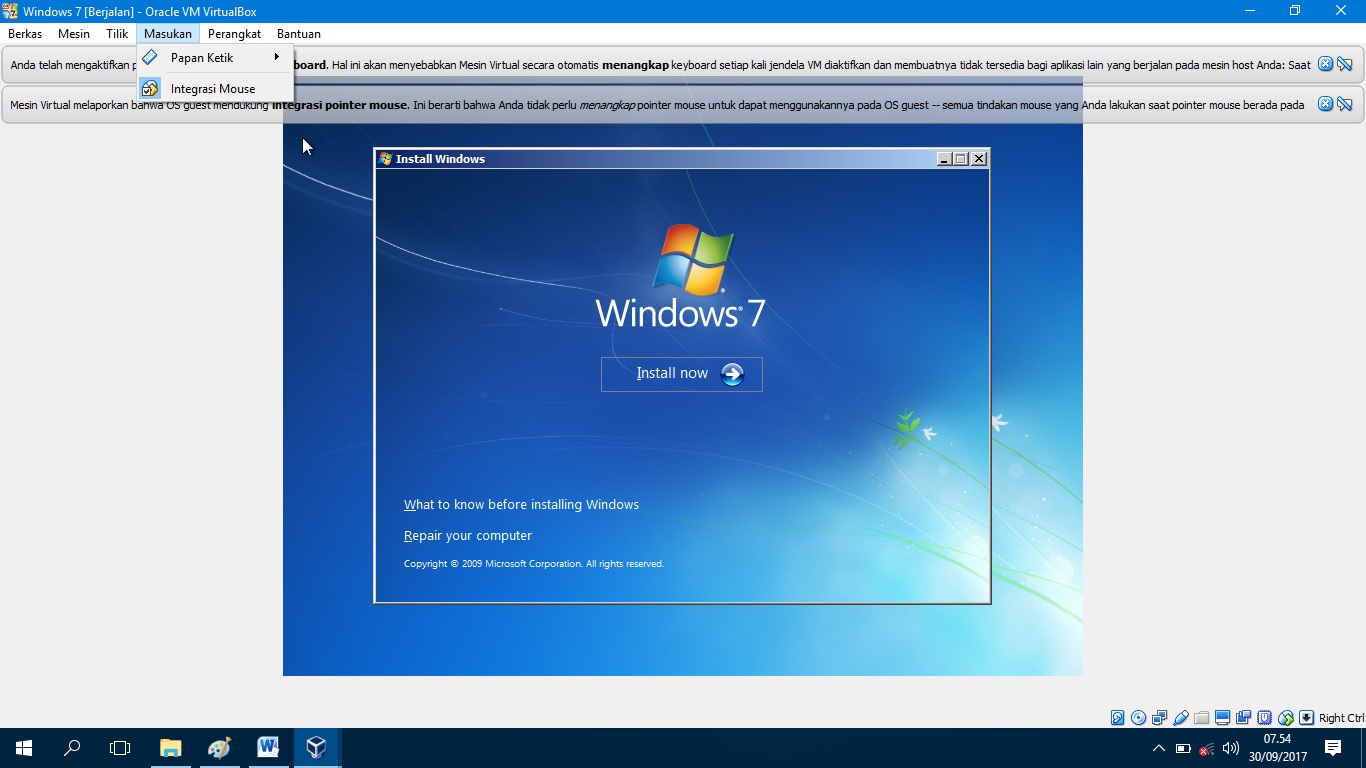
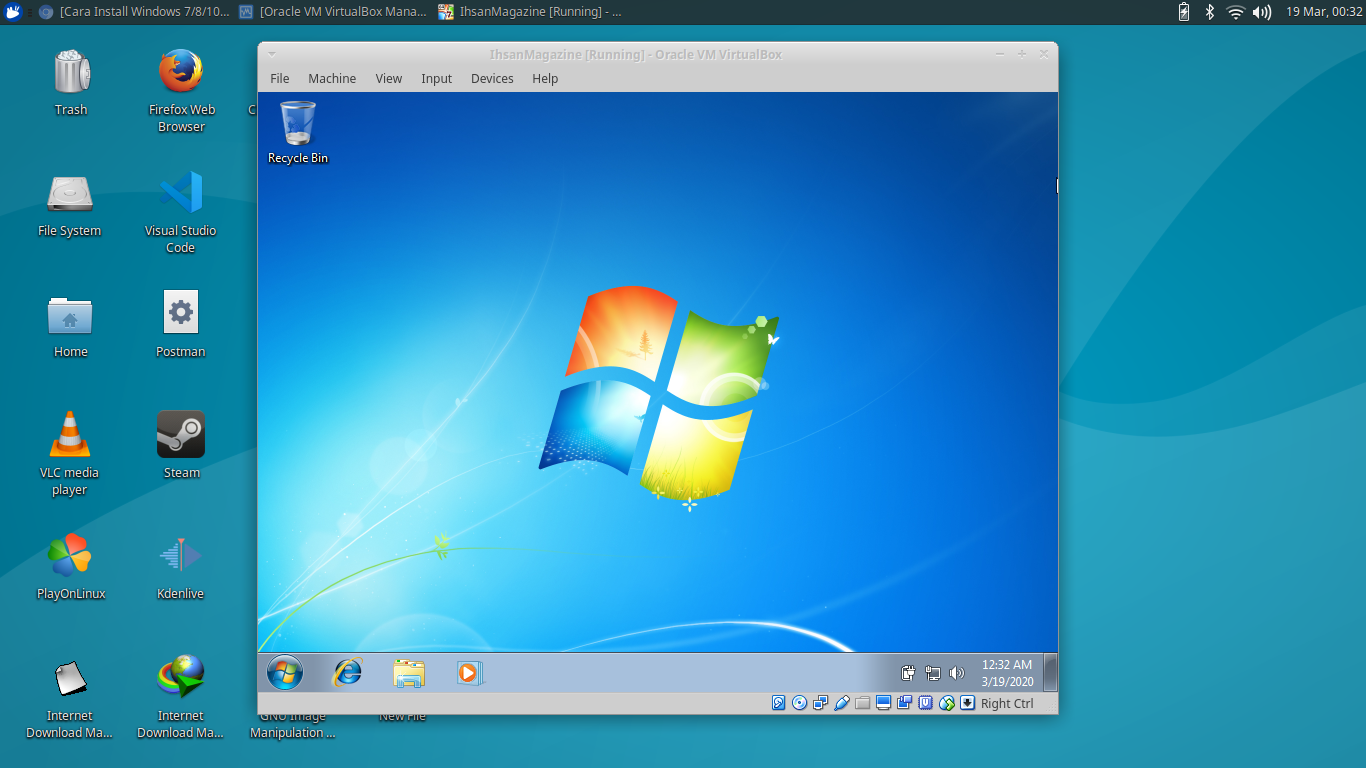
 .. некоторые проблемы с подписью драйверов, с которыми я не хочу возиться)
.. некоторые проблемы с подписью драйверов, с которыми я не хочу возиться)
Ваш комментарий будет первым